Hier im Blog stelle ich regelmäßig Apps für den Mac vor – aber nur, weil eine App hier Erwähnung findet, heißt dies noch lange nicht, dass ich diese auch fest in meinen Alltag integriert habe und nutze. Sei es, dass mir ein paar kleinere Dinge fehlen, ich keine wirklich dauerhafte Verwendung für sie habe oder einfach aus dem wohl häufigsten Grund für das Verbleiben bei einer liebgewonnen Software: der Gewohnheit. Daher an dieser Stelle mal keinen allgemeinen Hinweis auf eine App, sondern ein kleiner Überblick über jene Anwendungen, die bei mir mehr oder weniger täglich zum Einsatz kommen und einen de facto permanenten Platz auf meinem MacBook haben – teilweise sogar fest im Dock platziert wurden. Vielleicht findet der ein oder andere ja noch ein Schätzchen. Und falls ihr der Meinung seid, dass ich eine App vergessen habe, auf die ihr nicht mehr verzichten könnt (oder wollt), dann haut es mir doch einfach in die Kommentare.
Spark by Readdle
Den Anfang jeder Kommunikation gleich mal zuerst: die gute alte (und häufig unterschätze) E-Mail. Lange Zeit habe ich Gmail nur im Browser genutzt, mir fehlte es irgendwie an einer ordentlichen Mail-App. Ich habe einige Anwendungen ausprobiert, zwischenzeitlich auch mal auf einfache Wrapper-Apps gesetzt – irgendwie fehlten mir aber immer ein paar Dinge oder missfielen andere, sodass ich letztlich jedesmal zurück zur Web-Oberfläche im Browser gekommen bin. Irgendwann bin ich dann bei Airmail gelandet, dass zwar die ein oder andere Schwäche beim Synchronisieren hat, mich aber im Grunde zufrieden stellte. Aber: Da ich schon immer ein Fan der iOS-App von Spark aus dem Hause Readdle war, wechselte ich natürlich sofort nach dem Release auch zur Mac-App und bin seitdem bei dieser geblieben.
Optisch ist die App sehr schick gestaltet und bietet vor allem funktionell so ziemlich alles, was ich benötige. Beispielsweise lassen sich mehrere Aliase und Signaturen erstellen, die Ordnerstruktur lässt sich an die jeweils genutzten Accounts anpassen, Mails können zurückgestellt und zu einem späteren Zeitpunkt erneut in den Posteingang gelegt werden, versendete Mails lassen sich binnen 30 Sekunden zurückrufen und derlei kleine Feinheiten. Besonders der Sync zwischen der iOS-App gefällt mir, denn neben (zurückgestellten) Mails und Accounts werden auch sämtliche Einstellungen hin und her synchronisiert, was den „Wartungsaufwand“ um einiges minimiert. Noch dazu ist Spark komplett kostenlos zu haben – man finanziert sich eben primär über andere Anwendungen…
ReadKit
Zwei Dienste ohne die bei mir nicht viel geht: Feedly als RSS-Reader und Pocket zum Speichern von lesenswerten und interessanten Artikeln. Hierzu habe ich lange Zeit auf zwei unterschiedliche Anwendungen gesetzt: Um Feedly abzugreifen kam Reeder zum Einsatz, während ich zum Zugriff auf Pocket auf die offizielle App gesetzt habe. Irgendwann aber bin ich mal wieder auf das zwischenzeitlich etwas vergessene ReadKit gestoßen, eine Reader-App, die zahlreiche Dienste unterstützt – unter anderem besagtes Feedly und Pocket. Eine gelungene und an die Mac-Optik angepasste Oberfläche, Verknüpfung mit zahlreichen Diensten und viele Anpassungsmöglichkeiten. Habe ich inzwischen Gefallen dran gefunden – wieso also zwei getrennte Apps nutzen, wenn es auch eine nicht weniger gut erledigen kann?
Tweetbot
Dann und wann bin ich auch mal auf Twitter unterwegs. Zwar die meiste Zeit eher auf dem Smartphone, ab und zu aber auch mal auf dem Mac. Auf diesem gibt es eine Hand voll Möglichkeiten, sich durch das Netzwerk zu stöbern – da mich die iOS-App aber seit langer Zeit überzeugt hat, kommt folgerichtig auch auf dem Mac der Twitter-Client Tweetbot zum Einsatz. Tweetbot ist zwar mit den angeschlagenen 10,99 € alles andere als ein Schnäppchen, meiner Meinung nach aber jeden Cent wert.
Multi-Account-Verwaltung, Mute-Filter, anpassbare Ansichten und mehr praktische Dinge stehen auf der Habenseite und die Entwickler sind immer recht zügig dabei, neue Twitter-Funktionen schnell zu integrieren. Leider gibt es eben ein paar Plattform-Features, die Twitter nicht für 3rd-Party-Clients verfügbar macht (beispielsweise die Umfrage-Funktion), trotz der künstlichen Einschränkung möchte ich Tweetbot weder auf dem Smartphone, noch auf dem Tablet oder Mac missen.
Espresso
Wie der ein oder andere vielleicht schonmal mitbekommen hat, nutze ich gerne einen Teil meiner Freizeit um mich als „Programmierer“ zu versuchen. Ganz bewusst in Anführungszeichen geschrieben, denn auch wenn ich oftmals zum gewünschten Ziel gelange, so schlagen Profis sicherlich über die Art und Weise die Hände über dem Kopf zusammen. Das Tool meiner Wahl ist seit drei, vier Jahren Espresso aus dem Hause MacRabbit. Wieso? Es funktioniert halt. Ich habe einige Coding-Apps ausprobiert, irgendwie kam ich mit Espresso aber am besten zurecht.
Das erst kürzlich generalüberholte Espresso unterstützt verschiedene Projekte inklusive Server-Abgleich und automatischen Upload von Änderungen (ja, ich entwickle zumeist „live“), bietet für eine große Anzahl an Programmier- und Auszeichnugnssprachen (mit Syntax-Highlighting und praktischer Autovervollständigung) die sich über Plugins noch erweitern lassen (unter anderem für WordPress-Funktionen), vorgefertigte und eigene Code-Snippets und vieles mehr. Hat alles was ich benötige und sicherlich noch viel mehr – für mich lohnt sich jeder Cent.
Transmit
Wie bereits erwähnt lasse ich Änderungen an Dateien für Webseiten zumeist direkt automatisch hochladen, dennoch ist es manchmal notwendig, selbst Hand anzulegen und auf einen FTP-Server zuzugreifen. Die Gründe dafür können unterschiedlich sein, sind aber oftmals vorhanden und notwendig. Über die Jahre hat mein favorisierter FTP-Client häufig gewechselt: Unter Windows war es FileZilla, da dieses auf dem Mac aber nahezu unbrauchbar war beziehungsweise ist bin ich nach meinem Wechsel auf Cyberduck umgestiegen. Funktioniert prächtig und bietet eine Vielzahl an Protokollen und Diensten, ist aber bezüglich der Oberfläche alles andere als „Mac like“, sodass ich mich irgendwann mal nach einer Alternative. So habe ich mir Yummy FTP und Transmit angesehen. Beides tolle Tools, ich bin aber bei Transmit hängen geblieben.
Könnte zwar so langsam auch mal eine optische Anpassung an den (nicht mehr so) neuen Mac-Look spendiert bekommen, erledigt seine Arbeit aber stabil und zuverlässig, wobei ich sagen muss, dass ich für meinen Teil keine allzu hohen Anforderungen an einen FTP-Client habe. Häufig genutzte Zugänge lassen sich als Favoriten speichern, es gibt eine Sync-Funktion und eine zweigeteilte Ansicht, Textdateien lassen sich auch schnell direkt in Transmit bearbeiten und Server lassen sich auch als externes Laufwerk in den Finder einbinden. Leider ist der Preis mit 38 Euro recht hoch – hätte ich ehrlicherweise im Vergleich zu Yummy FTP Lite nicht ausgegeben, gab es aber irgendwann mal für’n paar Euro.
Pixelmator
Nicht selten müssen Bilder und Screenshots flott bearbeitet werden, bevor sie ihren Weg auf den Server finden. Viele Jahre habe ich auf eine Uralt-Lizenz von Photoshop gesetzt, inzwischen kommt der Platzhirsch aber nur noch selten zum Einsatz. Zumeist ist dies dann der Fall, wenn ich zu faul bin, bestimmte aber zu selten genutzte Workflows in Pixelmator durchzuführen – wie man in Photoshop zum Ziel kommt weiß man, ist ja bequemer. Dennoch bin ich von Pixelmator voll und ganz überzeugt und kann es nur jedem empfehlen, der nach einer Alternative zu Adobe Photoshop Ausschau hält.
Zwar fehlen der Bildbearbeitung einige Funktionen und Werkzeuge, die gerade Profis am Platzhirschen Adobe Photoshop schätzen, für Hobbyanwender und Semi-Professionelle Nutzer dürfte aber auch Pixelmator ausreichen, zumal die App mit runden 30 Euro deutlich günstiger ist. Vor allem aber gibt es regelmäßige und kostenlose Updates mit neuen Features und Werkzeugen und im Gegensatz zu Photoshop ist Pixelmator vollständig an die „Eigenheiten“ der Mac-Oberfläche und -Workflows angepasst.
Annotate
Gerade in How-To-Artikeln ist es sehr hilfreich, wenn eingebundene Screenshots mit dem ein oder anderen Hinweis versehen sind. Beispielsweise Pfeile oder Rahmen zur schnelleren Orientierung, zusätzliche Hinweistexte oder andere Hervorhebungen. Lässt sich auch in Pixelmator oder Photoshop bewerkstelligen, ich persönlich setze aber auf das kostenlose Tool Annotate, welches über die Menüleiste schnell erreichbar ist. Die Oberfläche ist ganz einfach und übersichtlich aufgebaut, Pfeile und andere Annotationen sind schnell eingefügt, darüber hinaus kann Annotate auch neue Screenshots erstellen und sogar Videoaufnahmen eines bestimmtes Bereiches eures Rechners machen. Mit 4,49 € absolut im Rahmen, leider ist Annotate nun auch schon etwas länger nicht mehr mit einem Update bedacht worden – was der Funktionalität aber keinen Abbruch tut.
RePix Pro
Alle Fotos und Screenshots, die ich hier im Blog hochlade, versuche ich bereits im Vorfeld auf eine halbwegs zielgerichtete Größe zu bringen. Oftmals erledige ich die Größenänderung bereits mit Pixelmator (siehe oben), aber gerade bei Bildern aus anderen Quellen greife ich dann doch lieber auf eine App mit Batch-Funktion zurück, anstatt jedes Bild von Hand skalieren zu müssen. Zum Einsatz kommt in diesem Falle (momentan jedenfalls) RePix Pro, was zwar auch schon knapp zwei Jahre auf dem Buckel hat, aber zuverlässig funktioniert. Das Tool erlaubt es, mehrere Profile zu erstellen, sodass sich Bilder per Batch-Verfahren in einem Durchgang in der Größe verändern lassen.
Die Oberfläche ist dabei sehr einfach gehalten, bietet gleichzeitig aber auch verschiedenste Filter und Aktionen an, um die ausgewählten Bilder auf einen gemeinsamen Nenner zu bringen, beispielsweise eine prozentuale Bildbreite oder -höhe oder aber eine maximale Breite beziehungsweise Höhe. Dank unterschiedlicher Profile lassen sich häufig genutzte Größenänderungen für verschiedene Szenarien speichern und schnell erneut aufrufen. Praktisch ist die Möglichkeit, die skalierten Bilder auch gleich einheitlich benennen zu können – gibts zwar direkt in macOS integriert, erspart aber einen Arbeitsschritt.
ImageOptim
In Ergänzung zu Repix Pro, beziehungsweise der Größenanpassung von Bildern und Screenshots werden alle Bilddateien natürlich auch vor dem Hochladen komprimiert. Zwar nutze ich innerhalb WordPress ein kleines Plugin, dass alle hochgeladenen Bilder noch einmal komprimiert (früher Optimus, inzwischen ShortPixel), dennoch jage ich sie bereits lokal durch ein Tool. Hier schenke ich seit jeher ImageOptim mein Vertrauen: Open Source, kostenlos, wird aktiv weiterentwickelt und funktioniert halt einfach. Gibt es denke ich ansonsten gar nicht mehr viel zu sagen, dürften wohl die meisten bloggenden Mac-Nutzer kennen.
iA Writer
Ich blogge in der Regel im Browser und im regulären WordPress-Backend, aber gerade unterwegs kann es mal vorkommen, dass die Internetverbindung nicht so will wie ich es gerne hätte. Seit einigen Jahren schon nutze ich in solchen Fällen den iA Writer, der nicht nur auf dem Mac zur Verfügung steht, sondern von dem es auch Apps für iOS, Android und Windows gibt. Gibt natürlich drölfzig Alternativen, von denen ich etliche hier im Blog vorgestellt habe, da der Mensch aber ein Gewohnheitstier ist, bin ich irgendwie beim iA Writer hängen geblieben, auch wenn ich aktuell immer mal wieder auf Bear schiele.
Ich mag einfach die simple Oberfläche, mitsamt Nachtmodus, Fullscreen-Editor, einer Fokus-Anzeige (nur die aktuelle Zeile wird hervorgehoben) und Live-Vorschau für Markdown-Auszeichnungen und auch die Hervorhebungen für Nomen, Verben, Adjektive und Co. ist eine Sache, an die man sich recht schnell gewöhnen kann (auch wenn sie produktiv nur bedingt etwas bringt). Dank iCloud- und Dropbox-Zugriff stehen Dokumente auf jedem anderen Gerät zur Verfügung und wer mag, der kann Artikel auch direkt als Entwürfe zu WordPress hochladen.
Fantastical
Ich habe nicht viele Termine, dennoch möchte ich diese gerne im Blick haben. Keine Frage: den meisten Nutzern reicht die mit macOS ausgelieferte Kalender.app von Apple. Die App ist auch gar nicht so schlecht, trotzdem bin ich seit jeher ein riesen Freund von Fantastical – übrigens nicht nur auf dem Mac, sondern auch auf dem iPhone und iPad. Dies liegt zunächst einmal an der Oberfläche, die mir mit ihrer Aufteilung und Gestaltung deutlich mehr zusagt als die Standard-Kalender.app. Ein weiterer Pluspunkt ist die Menübar-App von Fantastical und auch die Termineingabe in „natürlicher Sprache“ ist etwas, was ich nicht mehr missen möchte.
Leider ist Fantastical mit fetten 55 Euro alleine für die Mac-Version exorbitant und umvergleichsweise teuer, hätte ich das Update nicht in Rahmen eines Bundles günstiger bekommen, würde ich wohl auf eine Kombi-Lösung bestehend aus der Kalender.app und Calendar 365 oder aber den inoffiziellen Sunrise-Nachfolger namens Kin Calendar setzen.
Wunderlist
Ich habe mich gerade in früheren Zeiten als Gegner von klassischen To-Do-Listen geoutet und meine Meinung hat sich eigentlich nicht groß geändert. Zusammenfassung: Ich bin der Meinung, dass To-Do-Listen mit viel zu vielen irrelevanten Aufgaben gefüttert werden, die die Listen nur ansteigen lassen, ohne aber für mehr Zeit zu sorgen – und damit den eigenen (Leistungs-)Druck erhöhen. Trotz alledem nutze ich auch natürlich eine To-Do-Liste um geplante Aufgaben im Blick zu haben und diese in meinen Zeitplan einordnen zu können – gerade im Studium und den damit verbundenen Gruppenprojekten mit ihren Terminierungen eine große Hilfe. Ich habe viele Aufgabenverwaltungen ausprobiert, bin aber immer wieder bei Wunderlist hängen geblieben.
Meine Ansprüche sind nicht allzu hoch, mir reichen bereits Listen und Aufgaben mit Unteraufgaben – und dies erledigt Wunderlist mitsamt einfach gestrickter Oberfläche bestens. Ein weiterer wichtiger Punkt ist eine möglichst plattformübergreifende Lösung und der Möglichkeit, Listen mit anderen Nutzern teilen zu können. Denn obwohl ich hier und da mal „klassische“ Aufgaben der virtuellen Gedankenstütze hinzufüge, so nutze ich Wunderlist in erster Linie als digitalen Einkaufszettel mit meiner besseren Hälfte. Wird leider „irgendwann“ eingestellt werden – bleibt zu hoffen, dass Microsoft seine hauseigene Alternative namens ToDo bis dahin auf einen nutzbaren Stand gebracht hat.
Weitere Apps auf meinem Mac
Das waren einmal die wohl wichtigsten und speziellsten Anwendungen auf meinem Mac und meiner täglichen Arbeit an und mit diesem. Trotz alledem gibt es noch eine Vielzahl an weiteren Anwendungen, die nicht nur installiert sind, sondern auch (mal mehr, mal weniger) aktiv genutzt werden. Ich werde hier nun nicht sämtliche Anwendungen erwähnen, aber nochmal zwei Hände voll in einer Schnellübersicht.
- 1Password: Passwörter sind der Schlüssel zu seinen Accounts, demnach sollten diese a) sicher gewählt und b) immer unterschiedlich ausfallen. Kann sich aber natürlich niemand merken, weswegen ich auf einen Passwort-Manager setze. Trotz aller Kritik meinerseits bin ich noch immer mit 1Password unterwegs – auch wenn ich neuen Nutzern derzeit nur noch Enpass empfehle, für einen Wechsel bin ich (noch) zu faul.
- Franz: WhatsApp, Facebook Messenger, Telegram – auch wenn der erst genannte Messenger rund 80-90 Prozent meiner Kommunikation abseits der E-Mail darstellt, so gibt es ein paar Kontakte, die die beiden anderen erwähnten Messenger nutzen. Damit ich nicht drei Apps geöffnet haben oder im Browser hantieren muss, setze ich auf den Multi-Messenger Franz. Prächtiger Wrapper für viele Dienste, leider ist das Projekt wohl eingeschlafen.
- Magnet: Ich habe mich bereits zu „meinen Windows-Zeiten“ in Aero Snap verliebt: Kurz mal das Fenster an den linken Bildschirmrand jagen, schon wird es auf 50% der Bildschirmbreite untergebracht. Unglaublich praktische Sache, die ich unter macOS noch immer vermisse. Aber wie so oft gibt es auch hier Lösungen von Drittentwicklern. Oder anders gesagt: gefühlt hunderte. Mein Favorit ist Magnet, funktioniert halt und bietet viele verschiedene Größenanpassungen.
- AppCleaner: „Windows hinterlässt beim Löschen von Programmen immer Reste, unter macOS ist das nicht der Fall“ – eine häufig gelesene und gehörte Aussage, die so aber nicht richtig ist. Auch unter macOS lassen gelöschte Apps Dateien und Ordner zurück, nur dass diese das System selbst (im Gegensatz zur Windows-Registry) nicht aufblähen. Trotzdem unschön, ich bevorzuge es etwas sauberer und so nutze ich seit einigen Jahren schon den AppCleaner, der dank Smart-Erkennung nach dem Löschen von Apps noch dazugehörige Konfigurationsdateien und Ordner erkennt und zum Löschen anbietet.
- Unclutter: Ich arbeite vor allem unterwegs am MacBook gerne mit dem Vollbildmodus für Apps, was aber den Nachteil hat, dass sich Dateien meiner Meinung nach etwas umständlich verschieben lassen. Ebenso wenig mag ich Dateien und Ordner auf dem Desktop – dieser ist bei mir grundsätzlich leer. Eine Alternative stellt das Tool Unclutter dar, mit dem sich eine zusätzliche Dateiablage (und Notizen bzw. die Zwischenablage) in den Bildschirm hereinziehen lässt. Hat man sich einmal daran gewöhnt, gibt es kein Zurück mehr.
- Xee: Bilder betrachten? Klappt mit der Mac-eigenen Vorschau.app und für die meisten ist dies auch völlig ausreichend. Wer jedoch eine noch minimalistischere UI und mehr Funktionen sucht, der sollte sich einmal Xee³ anschauen. Hohe Konfigurierbarkeit, zusätzliche Funktionen die Diashow, rudimentäre Bearbeitungsfunktionen und Co. runden die Sache zusätzlich ab. Fast schon ein Klassiker á la VLC.
- Spotify: Musik? Nichts geht ohne Musik. CDs sind schon lange in den Keller gewandert, stattdessen kamen nur noch digitalisierte Mp3-Dateien in iTunes zum Einsatz. Mit dem Aufstieg der Streaming-Dienste habe ich damit begonnen, die lokalen Musikdateien auszudünnen und stattdessen aufs Musik-Streaming zu setzen. Die Wahl fiel nach einigem Ausprobieren auf Spotify, deren Angebot wie Apple Music und Deezer inzwischen 80% „meiner“ Musik abdeckt – die Entscheidung viel letztlich (trotz einer nervigen Sache rund um lokale Musik) aufgrund der besser gelungenen App.
Das waren einmal die am häufigsten genutzten Apps auf meinem Mac, auch wenn es natürlich noch eine ganze Reihe an weiteren Apps gibt. Kleinere Helfer-Tools wie Eidetic und Kaleidoscope, die aber deutlich seltener und nicht täglich zum Einsatz kommen.
Aber: Auf welche Mac-Apps könnt und wollt ihr nicht (mehr) verzichten?
![Techgedöns [tɛçgədøːns] Techgedöns [tɛçgədøːns]](https://tchgdns.de/wp-content/themes/tchgdns/images/header.png)
















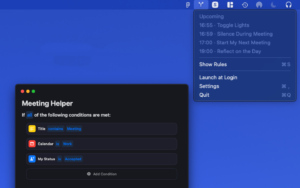
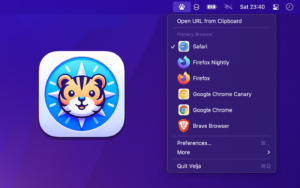
Schreibe den ersten Kommentar